
Windows Phone 8 akıllı telefonunuzu Xbox 360 konsolunuza bağlayabileceğinizi ve akıllı telefonunuzu uzaktan kumanda olarak kullanabileceğinizi biliyor muydunuz? Eğer yapmadıysanız, bu eğiticiyi okumalı ve Xbox 360'ınızla Windows telefonunuzdan nasıl etkileşimde bulunacağınızı öğrenmelisiniz. İşte her şey şöyle:
Adım 1 - Windows Phone Store'dan Xbox SmartGlass App yükleyin
Windows Phone 8'de Store'a gidin ve smartglass kelimesini arayın . Xbox SmartGlass arama sonucunu açın ve Yükle'ye dokunun.
 NOT: Uygulama tüm ülkeler ve bölgeler için mevcut değildir ve Windows Phone Store'daki dil + bölge ayarlarınızı değiştirmeniz gerekebilir, böylece Windows Phone Mağazası'nda bu dosyalara erişebilirsiniz.
NOT: Uygulama tüm ülkeler ve bölgeler için mevcut değildir ve Windows Phone Store'daki dil + bölge ayarlarınızı değiştirmeniz gerekebilir, böylece Windows Phone Mağazası'nda bu dosyalara erişebilirsiniz.
Uygulama yüklendikten sonra, Başlangıç ekranında herhangi bir canlı fayans veya Uygulama listesinde herhangi bir giriş görmezsiniz. Erişmek için, Oyunlar uygulamasını açmanız gerekir.

Koleksiyon ekranında, xbox bölümünde Xbox SmartGlass kısayolunu bulacaksınız.

Bu uygulamayı sık sık kullanmayı planlıyorsanız, bunu Başlangıç ekranına sabitlemek en iyisidir. Girişine basın ve basılı tutun ve başlamak için iğne seçin.

İşte onu Başlat ekranına bağladığınızda kiremitin nasıl görüneceği.

Devam etmeden ve uygulamayı kullanmadan önce, bir sonraki bölümde paylaşılan talimatları izleyin.
Adım 2 - Xbox SmartGlass Uygulamalarını Açmak İçin Xbox 360 Konsolunu Ayarlayın
Konsolunuzda, Windows telefonunuzdakiyle aynı Microsoft hesabını kullanmanız gerekir. Bu hesapla oturum açın, Ayarlar'a gidin ve Sistem'i seçin
Konsol Ayarları'na basın ve uzun bir ayar listesi görüntülenir.

Ardından Bağlı Cihazlar'a basın.

Orada, hem Xbox SmartGlass Uygulamalarını hem de Oynamayı Açık olarak ayarlayın.

Bu şekilde Xbox 360 konsolunuzu Windows Phone akıllı telefondan tamamen uzaktan kontrol edebilirsiniz. Ayrıca, oyun kesintisine izin vermek isteyip istemediğinizi ayarlayın.
Şimdi Windows Phone'unuza gidebilir ve bir sonraki adıma geçebilirsiniz.
Adım 3 - Windows Phone'da Xbox SmartGlass Uygulamasını Yapılandırma
Şimdi, Windows Phone akıllı telefonunuza geri dönün. Xbox 360 konsolunuzda olduğu gibi aynı Microsoft hesabını kullanıyorsanız, her şey sorunsuz çalışmalıdır. Öncelikle, konsolunuzla aynı ağa bağlanın. Akıllı telefonunuz kablosuz olarak bağlanırken konsol bir tel ile bağlı olsa bile sorun olmaz. İlk bağlantının aynı ağdan yapılması önemlidir.
Windows Telefonunuzda Xbox SmartGlass'ı başlatın. Otomatik olarak oturum açmayı dener.

Oturum açıldıktan sonra, Windows Phone'unuzdan Xbox 360'ınızla nasıl etkileşimde bulunacağınız konusunda birkaç başlangıç kılavuzu gösterilir. İsterseniz izleyin ve Tamam'a dokunun.

Şimdi Xbox SmartGlass uygulamasının Ana ekranına götürülüyor.

Burada Xbox'ınızda nelerin oynadığını görebilirsiniz ve uzaktan kumandayı telefonunuzda açabilirsiniz. Biraz aşağı kaydırırsanız, Xbox'ınızda gerçekleştirilen son etkinlikleri görürsünüz.

Discover ekranına erişmek için sağa doğru itin. Burada Xbox Store'da bulunan en yeni oyunlar, filmler ve müzik gösteriliyor. Akıllı telefonunuzda sadece bir dokunuşla Xbox 360'ınızda uzaktan oyun oynayabilirsiniz.
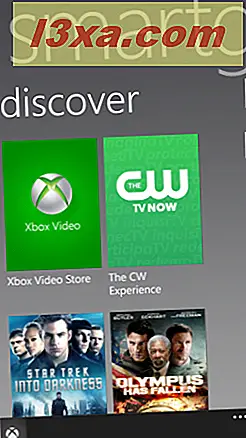
Sağa doğru hafifçe kaydırın ve Bing ekranına erişeceksiniz. Burada Bing kullanarak Xbox deposunda arama yapabilirsiniz.

Xbox SmartGlass uygulamasının nasıl çalıştığını yapılandırmak isterseniz, uygulama ekranının altındaki üç noktaya basın. İçeriksel bir menü aşağıdaki seçeneklerle açılır:
- ev - sizi uygulamanın ana ekranına götürür
- uzak - Xbox konsolunuz için uzaktan kumandayı başlatır
- yenile - geçerli ekranda görüntülenen bilgileri yeniler
- ayarlar - uygulamanın çalışmasıyla ilgili bazı parametreler ayarlamanızı sağlar
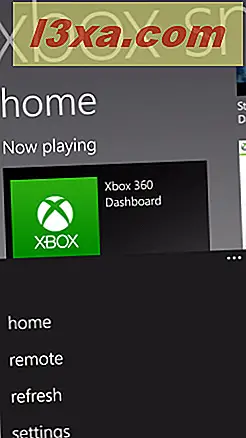
Gelecek derslerde, Xbox SmartGlass uygulamasının Windows Telefonunuzda nasıl çalıştığı hakkında daha fazla ayrıntıya bakacağız.
Küçük Rahatsızlıklar ve Sorunlar
Uygulamayı kullanırken, bahsetmeye değer birkaç konu fark ettim:
Her şeyden önce, akıllı telefonunuzu her kilitlediğinizde, uygulama Xbox 360'ınızdan ayrılır. Akıllı telefonunuzu açtığınızda, kullanmadan önce konsola bağlanmak için tekrar beklemeniz gerekir. Bu bazen sinir bozucu olabilir.
Ayrıca, uygulamayı ilk kez başlattığınızda, "Xbox SmartGlass oturum açamıyor (1000)" diyerek garip bir hatayla karşılaşabilirsiniz.

Böyle bir durumda, Xbox 360'ınızın ve akıllı telefonunuzun aynı ağa bağlı olduğunu ve aynı Microsoft hesabını kullandığını iki kez kontrol edin. Ardından çalışana kadar Oturum Aç düğmesine basın. Bazen, işe yaramadan iki ya da üç pres aldı.
Sonuç
Bu kılavuzdan da görebileceğiniz gibi, Windows Phone cihazınızı Xbox 360 konsolunuza bağlamak ve uzaktan kumanda olarak kullanmak çok kolay. Umarım bu kılavuzu faydalı bulmuşsunuzdur ve herhangi bir sorunuz varsa aşağıdaki yorum formunu kullanarak soru sormaktan çekinmeyin.



